一. 環境描述:
AD systemos:windows server 2012
AD domain:example.com(修改為實際domain)
master host:
AD master ip:192.168.1.10
DNS1: 192.168.1.10
AD master hostname:dc1
slave host:
AD slave ip:192.168.1.11
DNS1:192.168.1.10
DNS2:192.168.1.11
AD slave hostname: dc2 二. 準備:
修改AD slave ip 位址為指定ip,首選dns 為AD master ip,備選dns 為slave 自身ip,如圖所示
實際配置中如不使用ipv6位址,網卡配置中應關閉ipv6協定
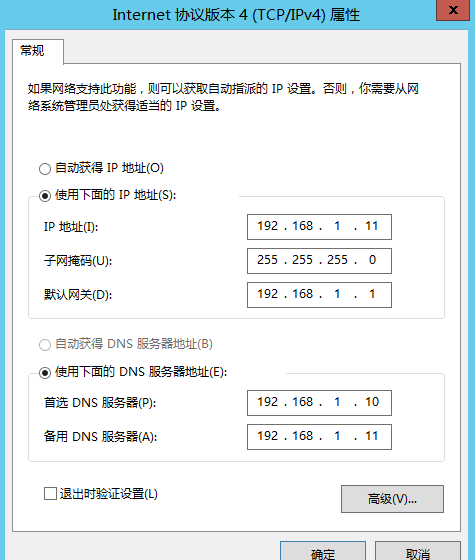
修改主機名稱為dc2,然後重新開機計算機,計算機名如圖所示
三. 安裝AD 域服務:
windows server 2012 AD 域安裝,請參照上一篇域配置之Windows 搭建AD 域控主
四. 配置AD slave 副域
點選“服務管理器” 右上角小旗子→點選彈出框内“為此伺服器提升為域控制器”
選擇“将域控制器添加到現有域(D)”→輸入域名“example.com”→“提供執行此操作所需的憑據”處點選“更改”→在彈出框内輸入AD master 域管理帳戶及密碼後“确定”→下一步
勾選域名系統和全局編錄,輸入目錄服務還原密碼,此密碼為配置AD master 服務時輸入的還原密碼 → 下一步
下一步
指定其他複制選項,複制自選擇“dc1.example.com”條目→ 下一步
日志位置,有其他資料盤時修改為其他路徑,這裡為lab環境,保持預設不做修改
确認配置資訊無誤後,點選“安裝”
配置成功後會彈出重新開機提示,自動重新開機即可
五. 配置驗證
重新開機後可看到登入使用者名已變為域帳戶
ping example.com,檢視解析對應ip是否為AD master ip位址
打開DNS服務,檢視dns相關記錄
檢查dns A 記錄,會看到dc1和dc2 對應的A記錄。
這裡因在安裝AD之前未關閉網卡ipv6位址,是以存在ipv6記錄。
域控制器成功注冊到dns伺服器,應該還會有_tcp _udp等檔案夾。單擊_tcp檔案夾後可以看到資料類型為服務位置(SRV)的_ldap和_gc記錄,多了一條dc2的
AD 管理中心驗證:
服務管理器→工具→Active Directory 管理中心
右鍵點選“example(本地)”→“更改域控制器”
在彈出更改域控制器視窗檢視狀态,正常情況主副AD狀态為“聯機”
域資訊驗證
cmd 視窗執行 netdom query fsmo,檢視相關AD 資訊
執行dcdiag /a 診斷AD服務
repadmin診斷工具檢查目錄複制問題
執行repadmin /showreps 測試